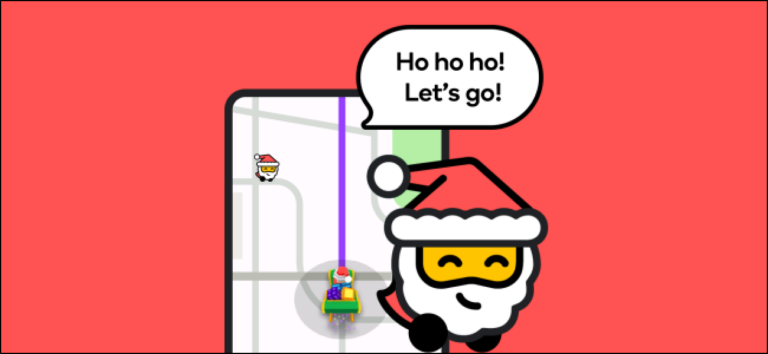Что такое Ambient Mode на YouTube? (и как его включить)
Ключевые выводы
- Окружающий режим YouTube улучшает качество просмотра видео, отражая цвета воспроизводимого в данный момент видео вокруг проигрывателя.
- Чтобы включить фоновый режим YouTube на iPhone или телефоне Android, включите темный режим телефона.
- Чтобы активировать фоновый режим на сайте YouTube для настольных компьютеров, включите темный режим сайта, щелкнув значок профиля или три точки в правом верхнем углу, нажав «Внешний вид: Тема устройства» и выбрав «Темная тема».
Режим окружающей среды YouTube улучшает качество просмотра видео, добавляя световые эффекты. Вы можете включить этот режим на своем компьютере, iPhone и устройствах Android. Мы покажем вам, как это сделать.
Что такое Ambient Mode на YouTube?
Режим Ambient на YouTube — это световой эффект, который отображает цвета видео, которое вы сейчас смотрите, по внешнему краю видеоплеера. Это улучшает ваши впечатления, делая окружение вашего видео более захватывающим. Это очень похоже на то, как телевизор транслирует контент на экране в темной комнате.
YouTube представил этот режим в октябре 2022 года с целью воссоздать эффект, который вы получаете при просмотре телевизора в темной комнате.
Как включить и использовать Ambient Mode на YouTube для iPhone и Android
Программы для Windows, мобильные приложения, игры - ВСЁ БЕСПЛАТНО, в нашем закрытом телеграмм канале - Подписывайтесь:)
Чтобы использовать фоновый режим YouTube на вашем iPhone или телефоне Android, вам необходимо включить темный режим вашего телефона — светлый режим вообще не поддерживает фоновый режим.
На Android вы можете включить темный режим, перейдя в «Настройки» > «Дисплей» и включив «Темную тему». Чтобы включить темный режим на iPhone, перейдите в «Настройки» > «Дисплей и яркость» и включите «Темный».
Как только вы включите темный режим, YouTube автоматически активирует фоновый режим. Чтобы проверить это, запустите приложение YouTube на своем телефоне и воспроизведите видео. Цвета вашего видео отображаются в области вокруг видео.
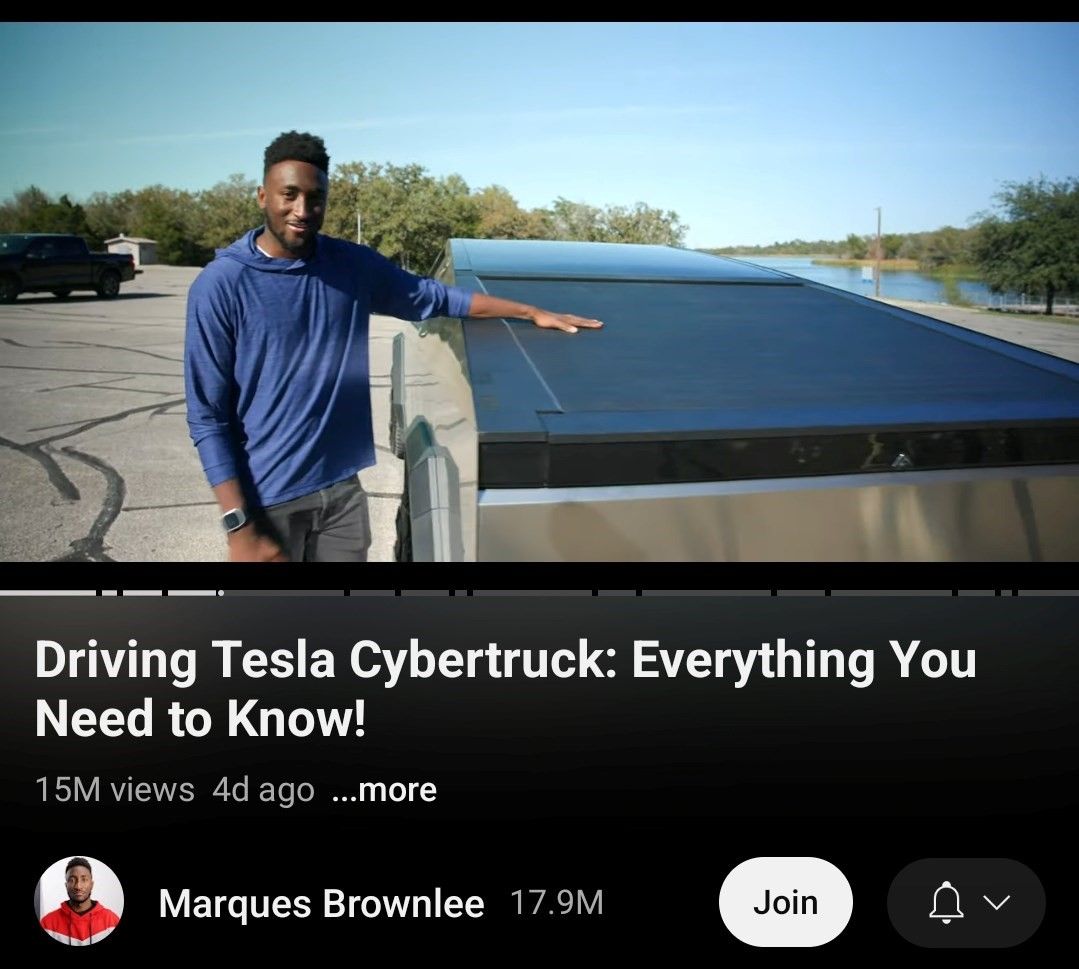
Если вы этого не видите или хотите отключить этот режим, коснитесь значка шестеренки в правом верхнем углу проигрывателя. В открывшемся меню выберите «Дополнительные настройки».
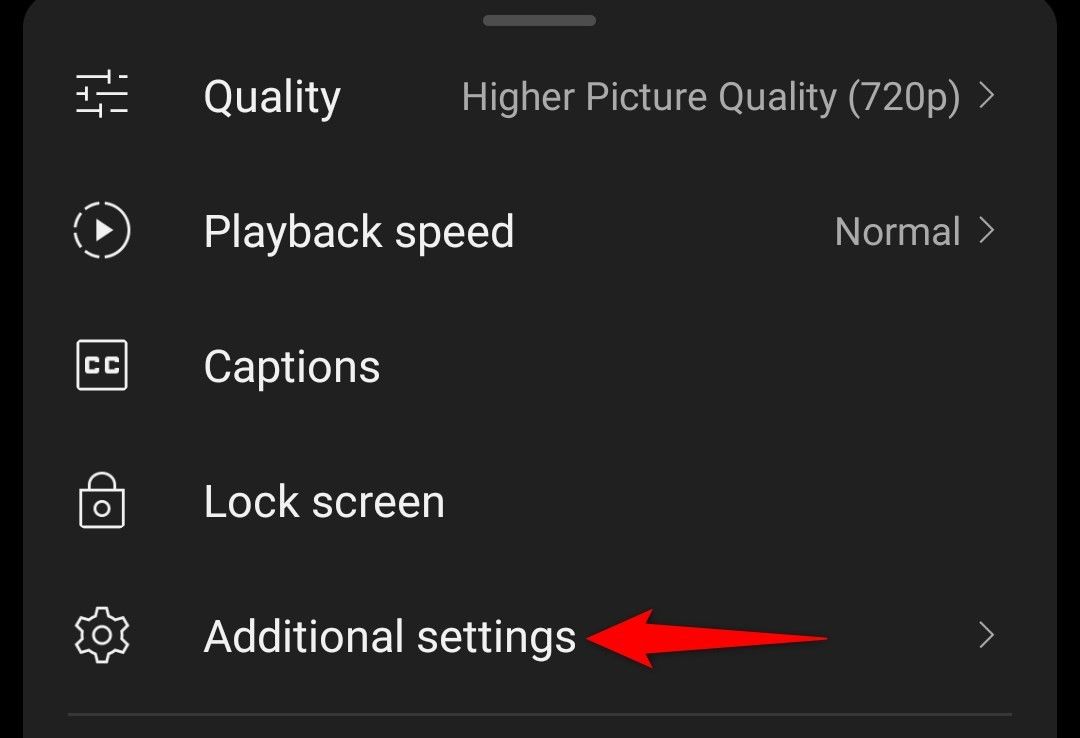
Из отображаемых переключателей используйте переключатель «Ambient Mode», чтобы включить или выключить эту функцию.
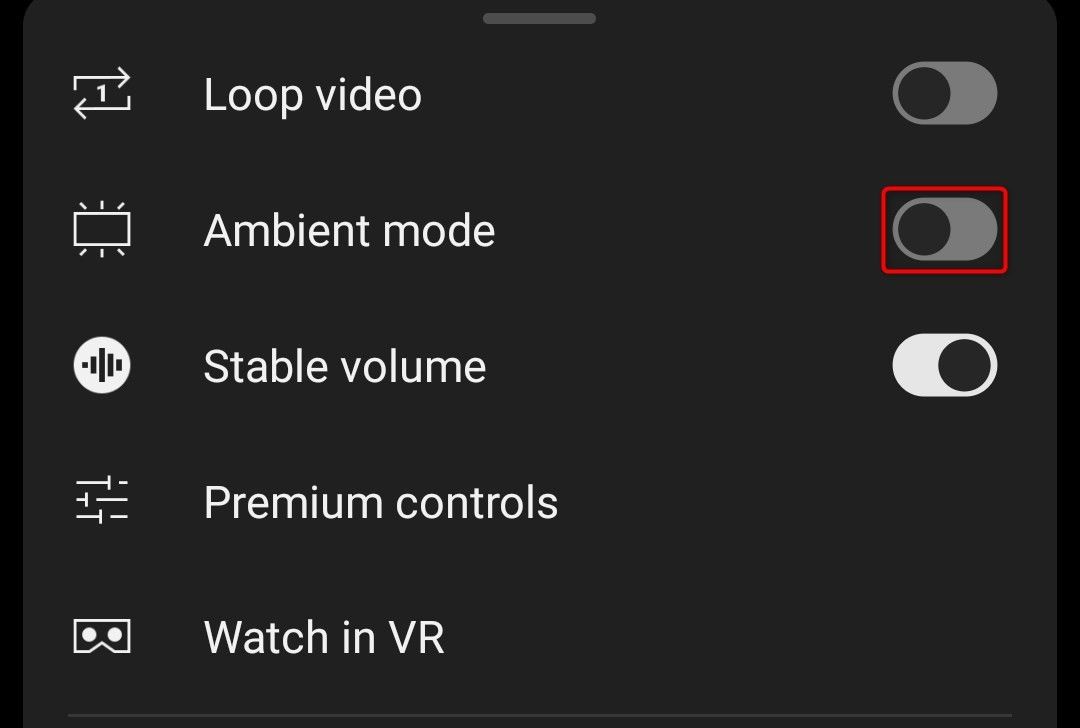
В зависимости от того, включите или отключите эту функцию, YouTube отобразит сообщение, показывающее текущий статус функции.
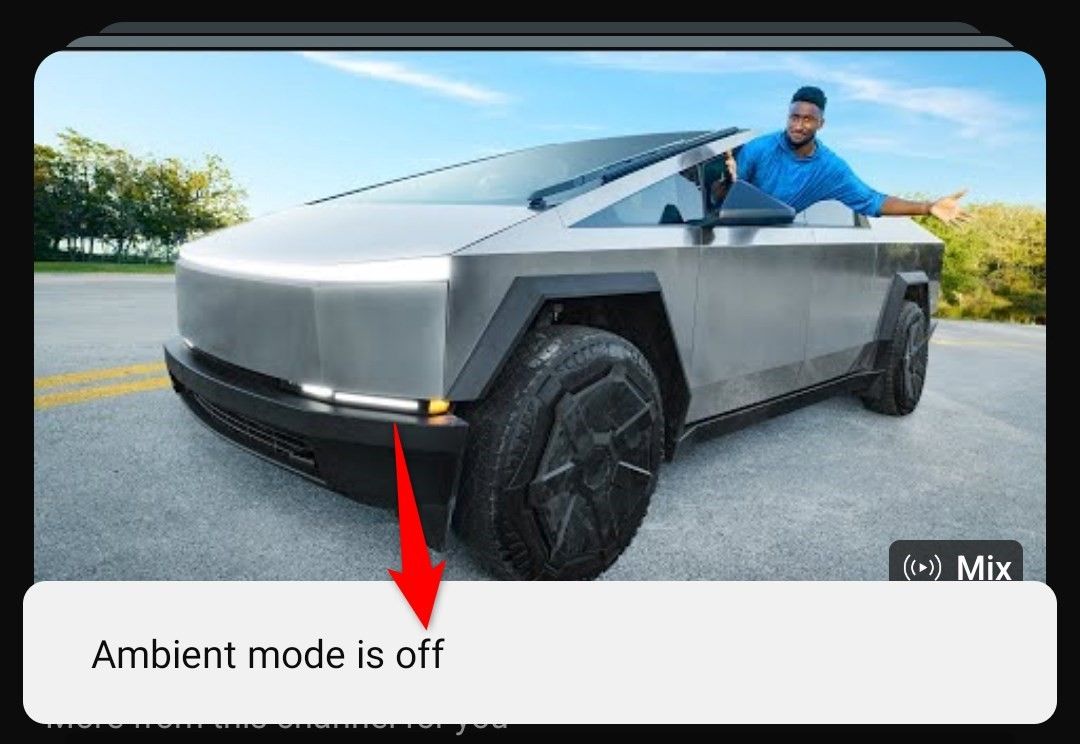
YouTube сохраняет эту функцию включенной до тех пор, пока вы не отключите ее вручную или не отключите темный режим вашего телефона.
Как включить и использовать Ambient Mode на сайте YouTube для ПК
YouTube предлагает внешний режим на своем сайте для настольных компьютеров, но чтобы использовать эту функцию, вам необходимо включить темный режим сайта.
Для этого запустите веб-браузер на компьютере с Windows, Mac, Linux или Chromebook и откройте YouTube.com. Вам не нужно входить в учетную запись, чтобы использовать внешний режим.
Когда сайт загрузится, щелкните значок своего профиля (если вы вошли в систему) или три точки (если вы не вошли в систему) в правом верхнем углу. В открывшемся меню выберите «Внешний вид: Тема устройства».

В меню «Внешний вид» выберите «Темная тема», чтобы активировать темный режим сайта.
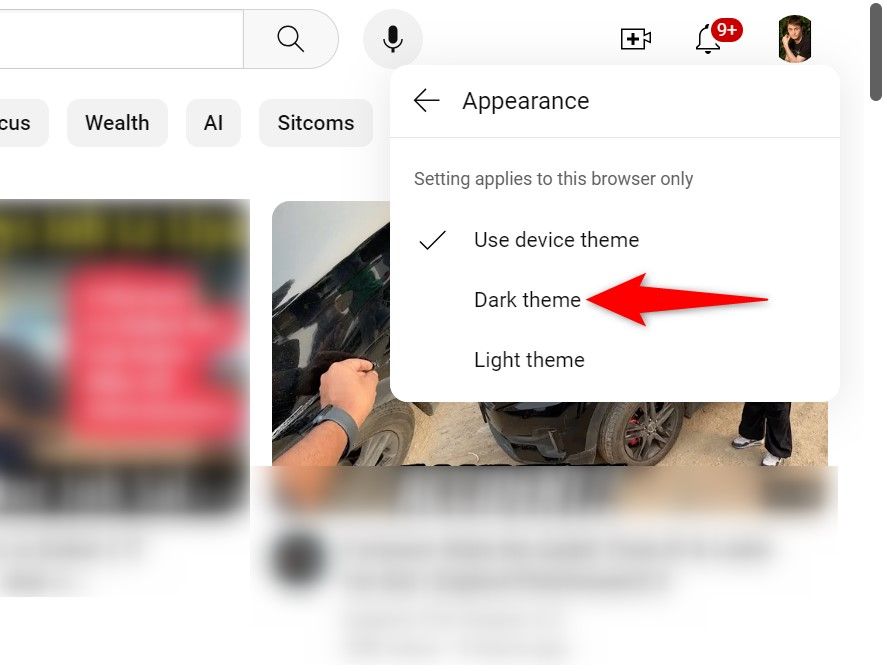
YouTube автоматически активирует режим окружающей среды. Чтобы использовать его, начните воспроизводить видео на сайте. Вы увидите эффект освещения вокруг воспроизводимого видео.

Если вы хотите отключить фоновый режим, оставив включенным темный режим, на нижней панели видеоплеера щелкните значок шестеренки. В открытом меню отключите «Ambient Mode».
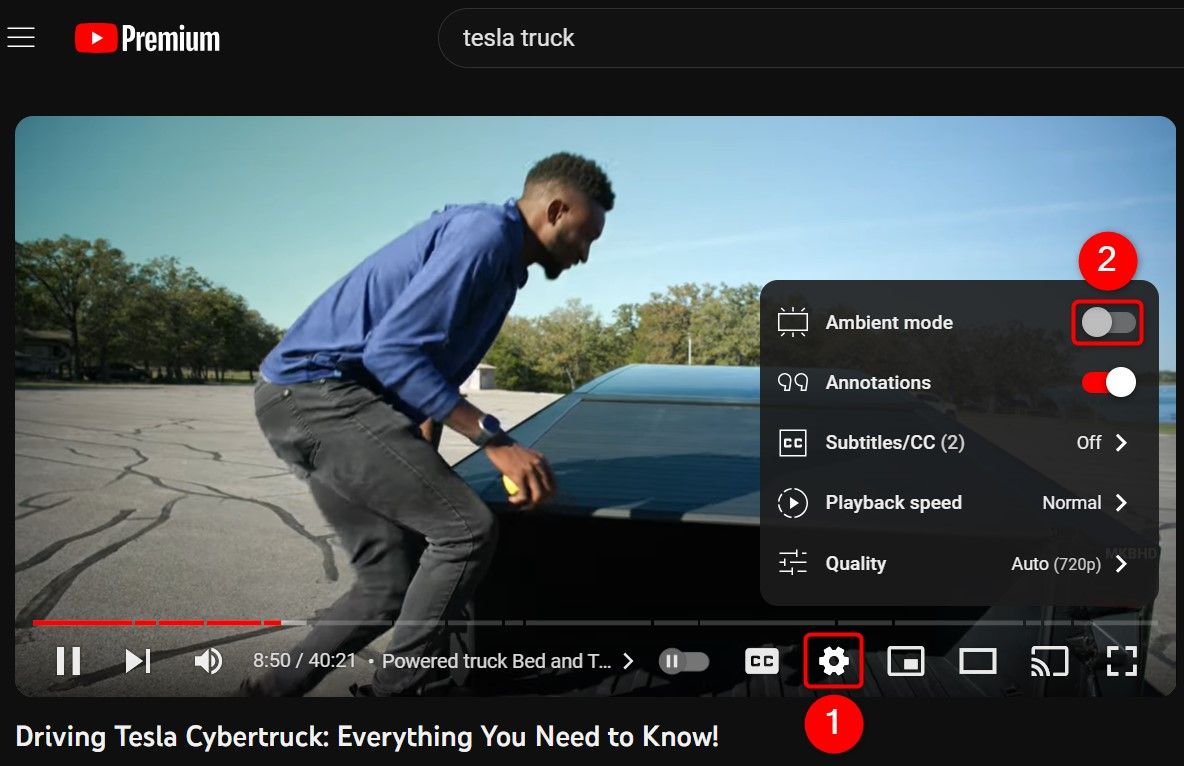
Если вы хотите отключить темный режим сайта, в правом верхнем углу сайта щелкните значок профиля или три точки. Затем нажмите «Внешний вид: Темная» и выберите «Светлая тема».
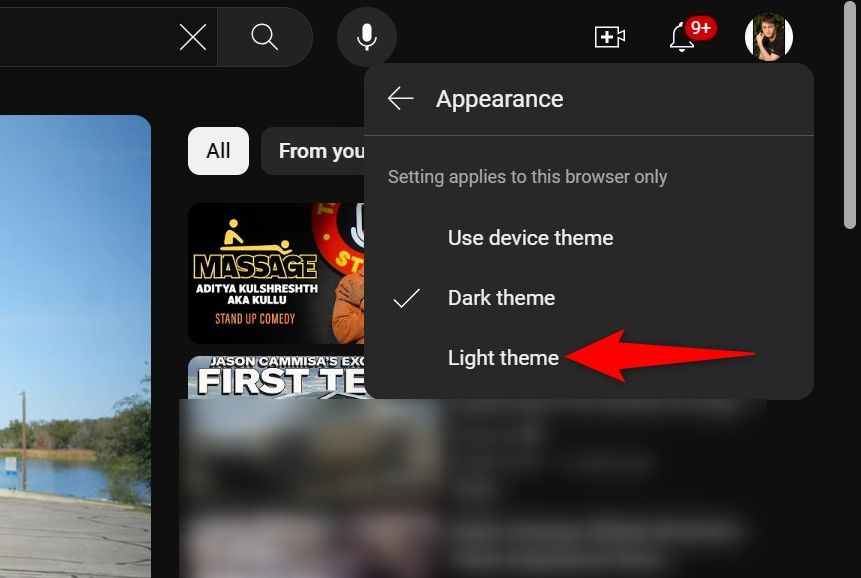
И все готово. Приятного просмотра любимых видео!
Программы для Windows, мобильные приложения, игры - ВСЁ БЕСПЛАТНО, в нашем закрытом телеграмм канале - Подписывайтесь:)